如何下載和更新適用於 Windows 的 Epson ET 3850 驅動程序
已發表: 2023-05-14您可以按照以下概述的步驟輕鬆下載和更新適用於 Windows 11/10 的 Epson ET 3850 驅動程序。
Epson ET 3850 是一款令人難以置信的多功能打印機、複印機和掃描儀,非常適合家庭或企業使用。 該小工具支持彩色和黑白打印。 使用 Epson ET 3850 打印機輕而易舉。 打印機的界面非常簡單,孩子也能使用。
令人驚奇的是,它每分鐘可以打印 15 張彩色頁面和 33 張黑白頁面。 此 Epson L 系列打印機可以鏈接到有線和無線網絡。 但是,打印機的連接總是有可能失敗。 設備的驅動程序已過時,導致顯示此錯誤。
驅動程序是一組文件,用於指定特定硬件如何與計算機交互。 因此,如果驅動程序損壞或過時,設備可能無法在計算機指示時正常運行。 Epson ET 3850 驅動程序下載和更新是針對此類問題的最大防禦措施。 我們編寫本手冊的目的是為您提供相同的服務。
在本頁的下方,您會發現許多選項,可以免費下載適合您的 Epson ET 3850 打印機的驅動程序更新軟件。 您可以信任每個提供的選項。 您可以使用各種旨在幫助您做出最佳選擇的工具。 那麼,讓我們直接進入答案。
如何下載並安裝最新的 Epson ET 3850 驅動程序?
您可以通過四種不同的方式繼續 Epson ET 3850 驅動程序更新或下載。 前三個很累人,但第四個是完全自動化的。 您可以通過這些方式中的任何一種獲取驅動程序。 請記住,手動過程可能非常複雜。
#1。 借助設備管理器
設備管理器是一個用於手動執行 Epson ET 3850 驅動程序更新的選項。 此實用程序內置於 Windows 中,可讓您控制所有連接的硬件。 該實用程序中還包含驅動程序更新功能。 您可以按照以下說明輕鬆更新打印機驅動程序:
- 要訪問設備管理器,請右鍵單擊 Windows 圖標並選擇適當的菜單項。
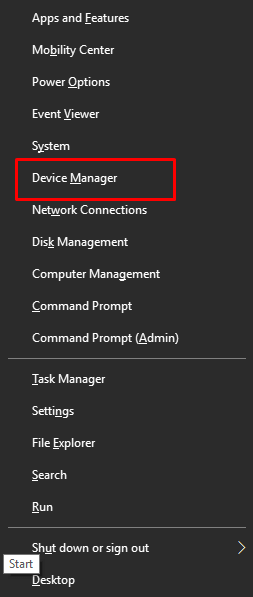
- 雙擊打印機或其他打印副標題將在稍等片刻後調出該工具。
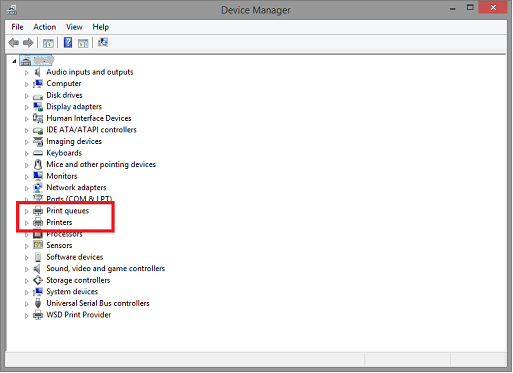
- 您可以說它是 Epson ET 3850,因為它是同類產品中唯一的一款。 從右鍵單擊它時出現的上下文菜單中選擇“更新驅動程序”。
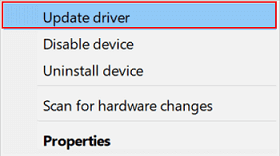
- 有時計算機可能會詢問您希望如何下載驅動程序。 應選擇標有“自動檢查驅動程序更新”的那個。
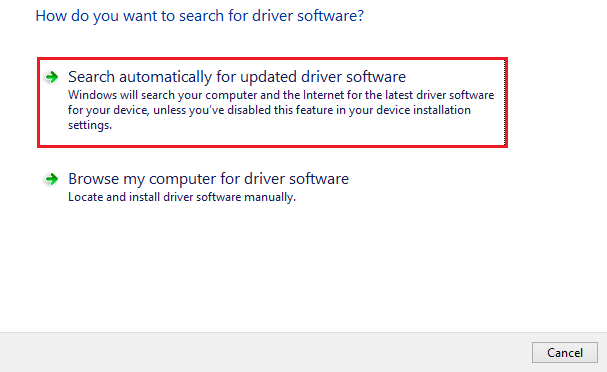
- 要安裝驅動程序,只需按照屏幕上的說明進行操作即可。
可以使用上述相同的步驟來設置 Epson 驅動程序。 如果這看起來工作量太大或導致問題,請繼續執行下一個方法。
另請閱讀:Epson l3210 驅動程序下載和更新指南
#2。 使用 Windows 更新設置
要執行 Epson ET 3850 驅動程序更新,您還可以藉助 Windows 更新。 此方法也是手動的,但可以讓您輕鬆獲得所需的驅動程序。 請按照下面提供的步驟輕鬆操作:
- 首先,按Windows+S鍵,搜索Check for Updates ,然後按Enter鍵。
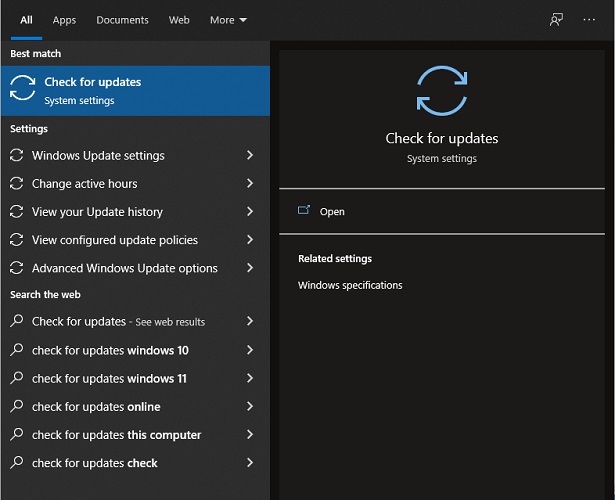
- 該實用程序可能需要一分鐘才能加載。 單擊“檢查更新”按鈕繼續。
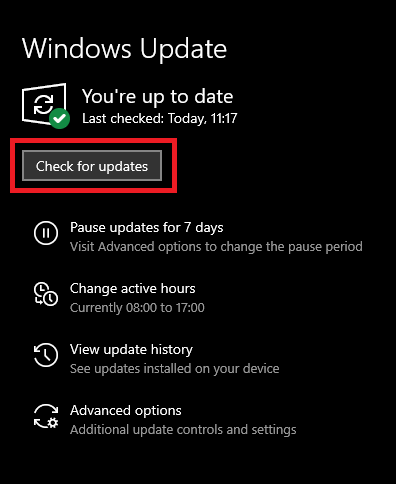
- 等待工具掃描系統,然後下載所有可用的更新。
- 同時展開Optional and Additional Updates類別。 在這裡您會找到您應該安裝的所有其他更新。
- 根據需要多次重新啟動系統。
這是執行更新的另一種手動方法。 如果這不起作用,您可以尋求下一個解決方案的幫助。

另請閱讀:Epson l3110 打印機和掃描儀驅動程序下載
#3。 訪問製造商的網站
使用 Epson 的官方網站是手動執行 Epson ET 3850 驅動程序下載安裝的第一個也是最直接的選項。 與任何其他電子設備一樣,愛普生打印機配備了最新的驅動程序,可從該公司的官方網站下載。 如果您想知道如何利用該網站下載驅動程序,請按以下步驟操作:
- 要訪問愛普生的官方網站,請單擊此處。
- 要訪問打印機,首先選擇服務,然後選擇驅動程序,最後選擇打印機。
- 只需將“ET 3850 ”放入站點的搜索框中,然後從結果中選擇合適的產品。
- 頁面加載後,選擇您的設備運行的操作系統。
- 要繼續,請單擊所需打印機或掃描儀驅動程序旁邊的下載按鈕。
- 為了繼續,您必須先安裝提供的文件。
這是一個手動過程,對某些人來說可能具有挑戰性。 如果您想自動處理,我們建議您使用下一個解決方案繼續下載 Epson ET 3850 驅動程序。
另請閱讀:下載和更新 Epson l120 打印機驅動程序
#4。 使用 Bit Driver Updater 更新 Epson ET 3850 驅動程序
您在 Windows 10 和 11 上搜索自動下載和更新驅動程序已將您帶到這裡。 自動程序建議使用更新程序。 驅動程序更新有多種選擇,但選擇最可靠的選項可能會很麻煩。
值得慶幸的是,Bit Driver Updater 是行業標準,在驅動程序更新方面名列前茅。 這是一個很棒的選項,因為它允許您更新驅動程序,只需單擊一下,必要時忽略驅動程序更新,安排驅動程序更新,創建驅動程序備份,並在必要時恢復它們。 這些功能適用於任何打印機驅動程序軟件,而不僅僅是 Epson ET 3850 驅動程序。
該程序支持多種語言的能力是其最吸引人的品質之一。 此外,該軟件的驅動程序經過 WHQL 認證,具有最大的可靠性。 您還可以直接從任何製造商的網站下載驅動程序,這也很方便。
好了,不談工具了。 讓我們深入了解此工具如何免費提供便利。
使用 BDU 下載和更新 Epson ET 3850 驅動程序
要快速輕鬆地為您的打印機獲取所需的驅動程序,請按照下列步驟操作:
- 請單擊下面的鏈接下載最新版本的 Bit Driver Updater。
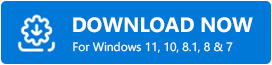
- 在您的 PC 上安裝程序後啟動該程序。
- 該儀器將對可用的驅動程序升級進行全面檢查。 如果驅動程序掃描沒有自動啟動,請單擊立即掃描以強製程序開始搜索更新的驅動程序。
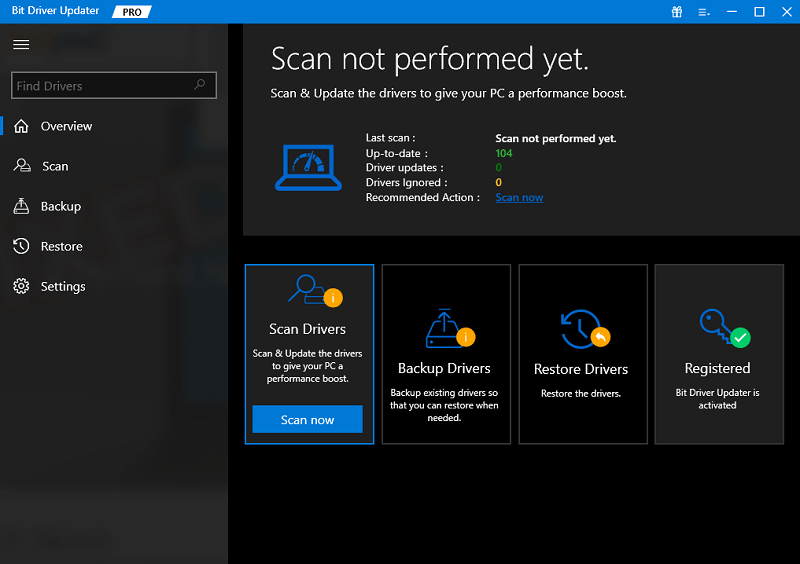
- 要獲取驅動程序更新,請單擊檢測到驅動程序時出現的立即更新/全部按鈕。
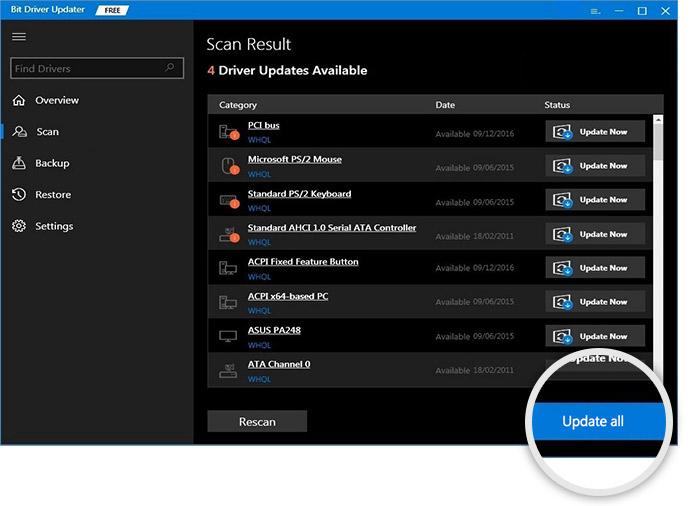
請記住,您可以通過單擊“全部更新”輕鬆更新所有驅動程序,但這樣做需要訂閱該程序。 - 該過程完成後,重新啟動計算機。
另請閱讀:Epson l360 打印機驅動程序下載和更新
下載並更新 Epson ET 3850 驅動程序成功完成
上述方法應該可以讓您成功下載和更新 Epson ET 3850 驅動程序。 您可以在下方為此目的提供的空白處向我們詢問有關程序的任何問題。 正在對您的所有問題進行快速有效的答复。
如果您有興趣接收此類更新和教程,請加入我們的電子郵件列表。 請使用您的電子郵件地址填寫下表。 如果您喜歡這篇關於如何下載 Epson ET 3850 驅動程序的文章,請考慮在 Facebook、Twitter、Instagram、Pinterest 或 Tumblr 上關注我們。
